Chrome Remote Desktop es un software de escritorio remoto que sirve para dar soporte online, mejorando las garantías de privacidad para el usuario.
Chrome Remote Desktop es un complemento de Google Chrome. Sirve para conectarse remotamente a un ordenador. Ya sea para recibir asistencia, o bien para acceder al propio equipo, y controlarlo remotamente. Desde otro ordenador, o bien desde un terminal móvil.
Para utilizar Chrome Remote Desktop, es necesario que los equipos dispongan de Google Chrome.
La instalación es muy sencilla e intuitiva. Sin embargo en este post se explica tecla a tecla. No sólo para facilitarla. También porque en el ámbito particular y el profesional, esta herramienta puede resultar muy útil.
El proceso de instalación de Chrome Remote Desktop, empieza pinchando en la “pieza de puzzle” que se encuentra a la derecha de la barra de direcciones de Google Chrome. Tras lo que se despliega un menú, en el que la última opción es «Gestionar extensiones».
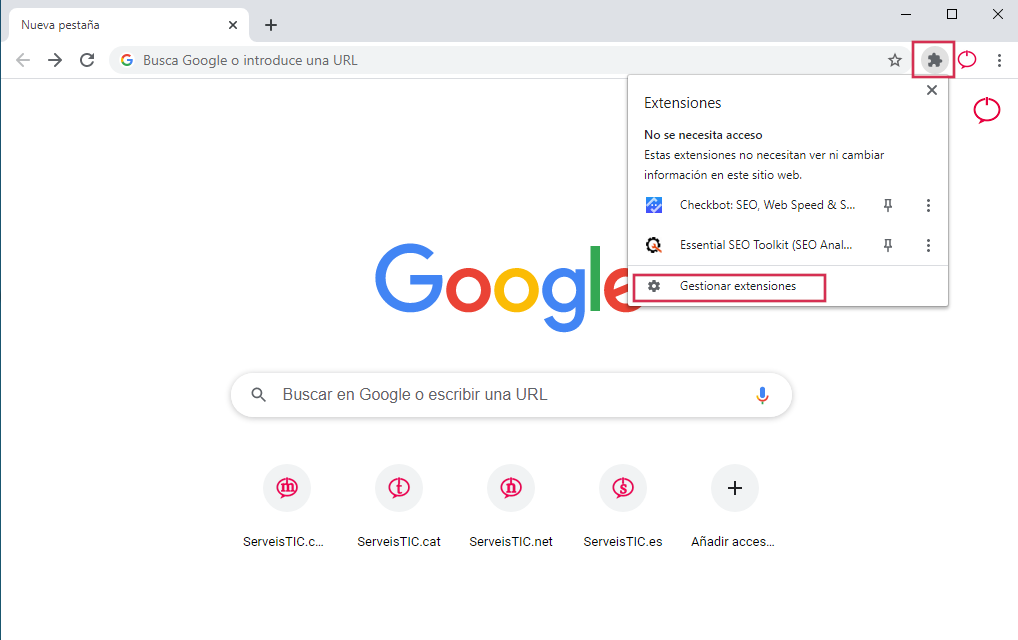
Desde ahí se accede a la pantalla de inicio de las extensiones de Google Chrome. Al pinchar en el nombre o en el icono que simboliza «Extensiones», se despliega el nenú que lleva a la Chrome Web Store.
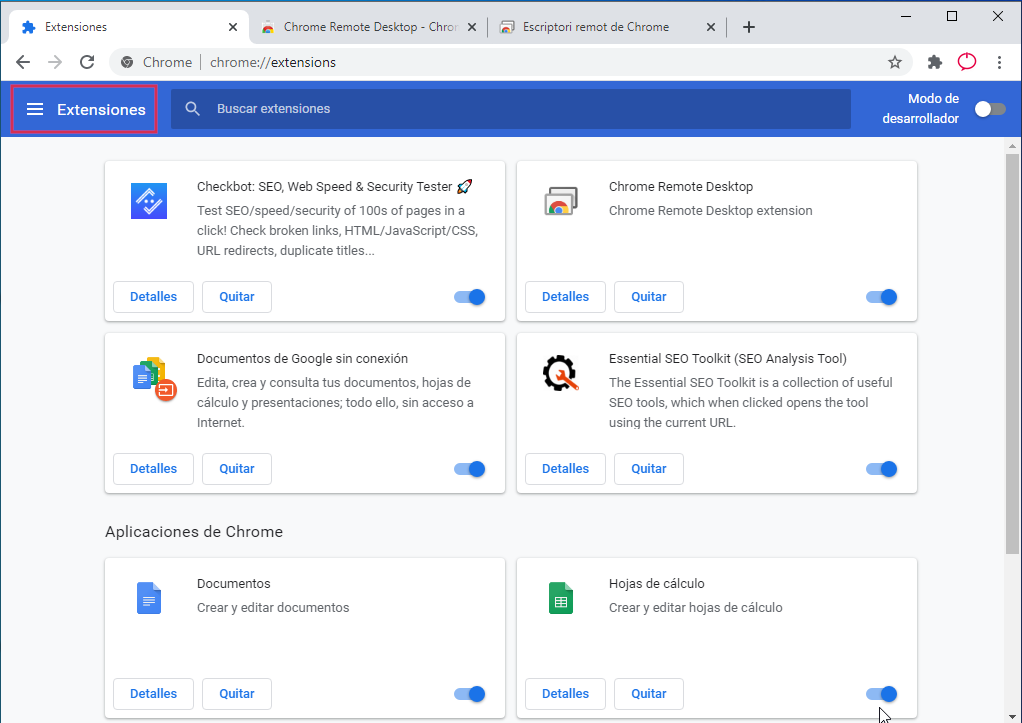
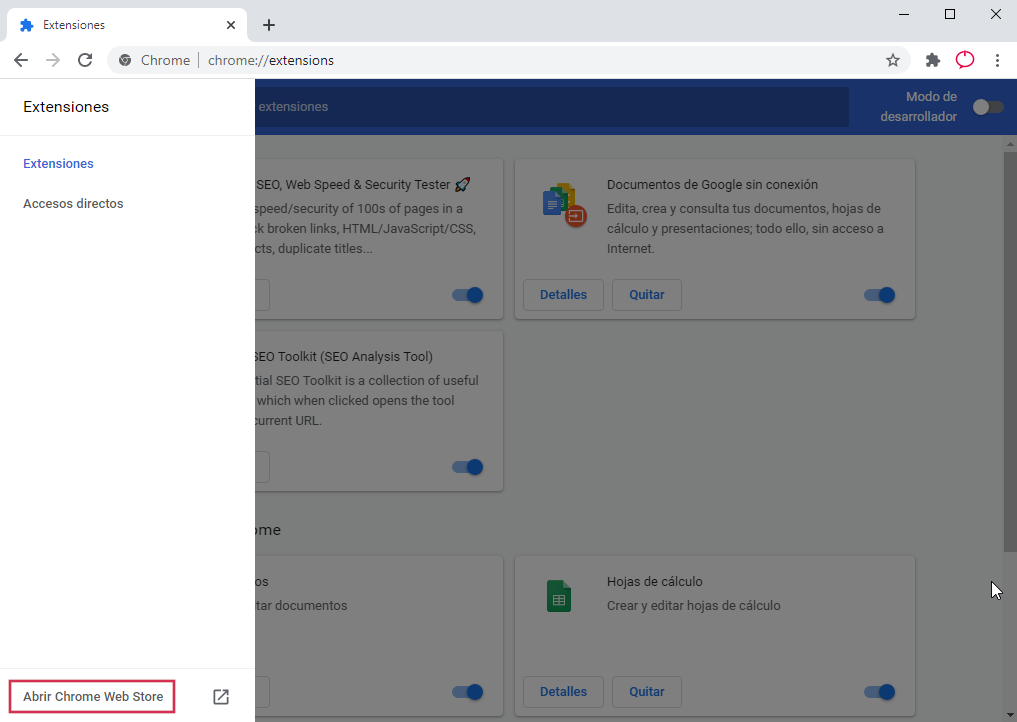
Lo primero que se ve en esta pantalla es un buscador. Para encontrar Chrome Remote Desktop sólo hay que escribirlo. Y el enlace para la instalación aparecerá en la primera posición de los resultados.
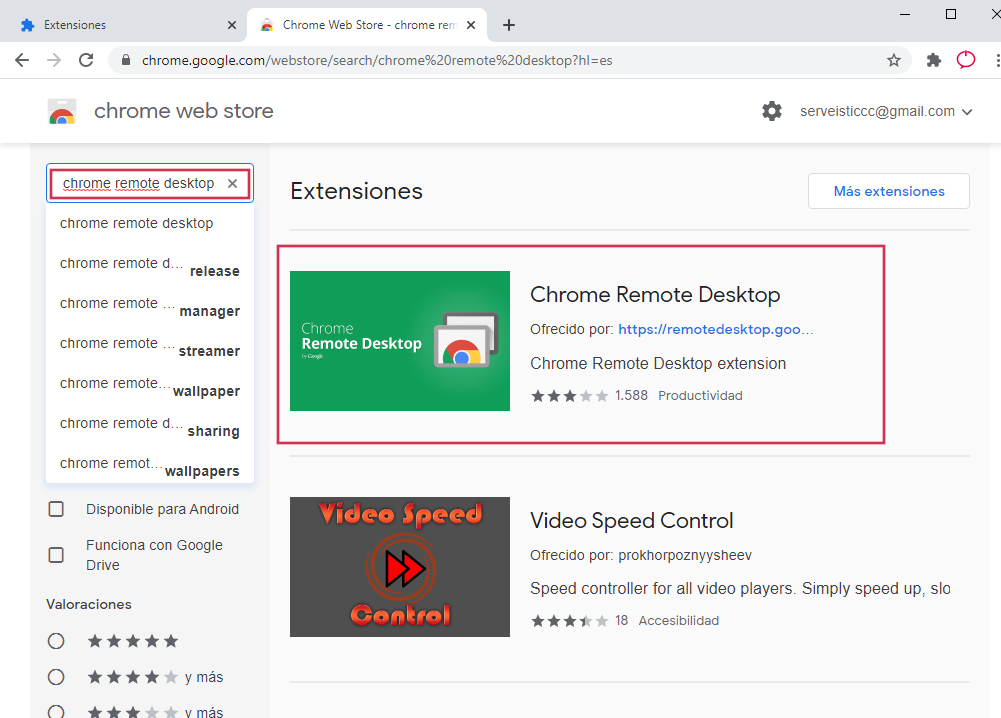
Al pulsar el enlace se accede a la pantalla desde la que se añade la extensión a Google Chrome…
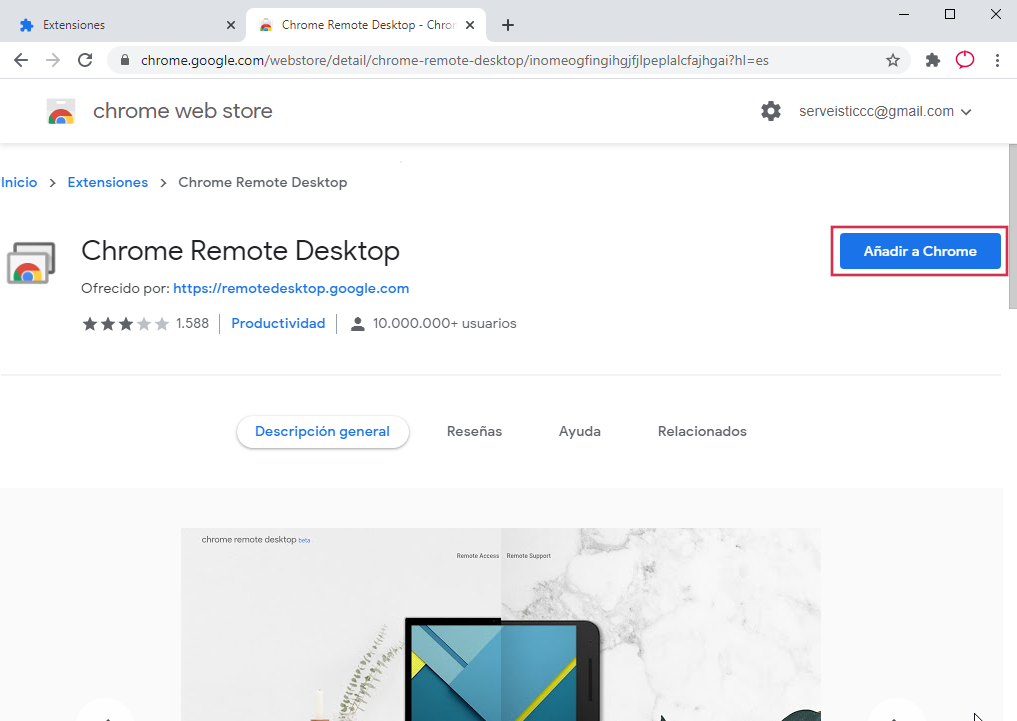
… Después se abre el Pop-up para confirmar la instalación.
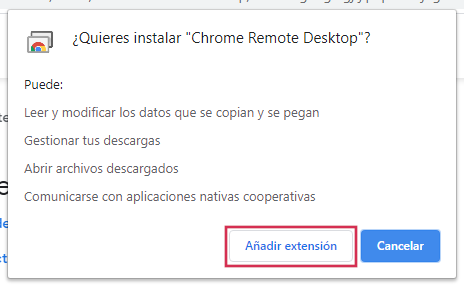
Y tras la instalación:
Finalmente aparece el icono del complemento junto al icono del puzzle. Para arrancar Chrome Remote Desktop, sólo faltará pulsar sobre este icono.
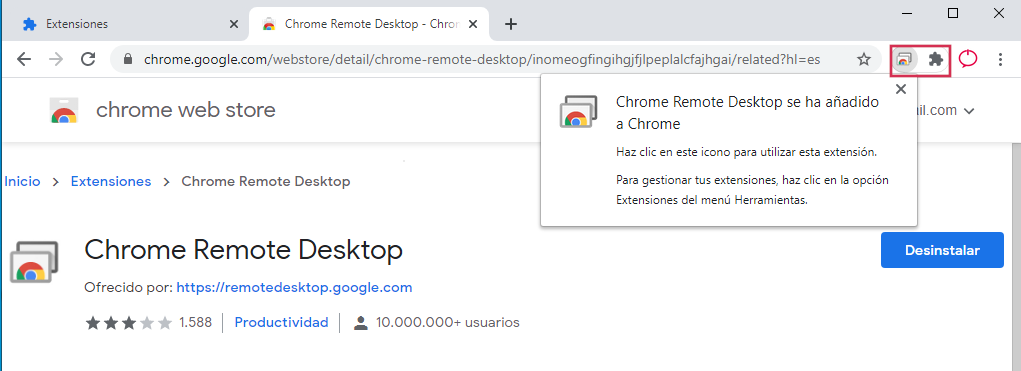
Hay que tener en cuenta que no siempre se muestra este icono. Si no se muestra, al pulsar sobre «la pieza del puzzle» se abrirá el desplegable con todas las extensiones instaladas. Habrá que encontrarla y pulsarla, con ello arrancará la extensión.
Si el usuario lo prefiere, también se puede iniciar Chrome Remote Desktop escribiendo https://remotedesktop.chrome.com/support el navegador.
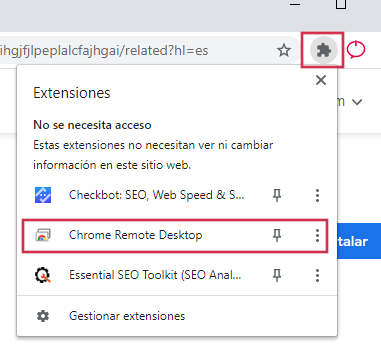
En esta nueva pantalla destacan principalmente dos opciones. La que permite conectar a otro equipo. Y la que permite que alguien se conecte remotamente al ordenador.
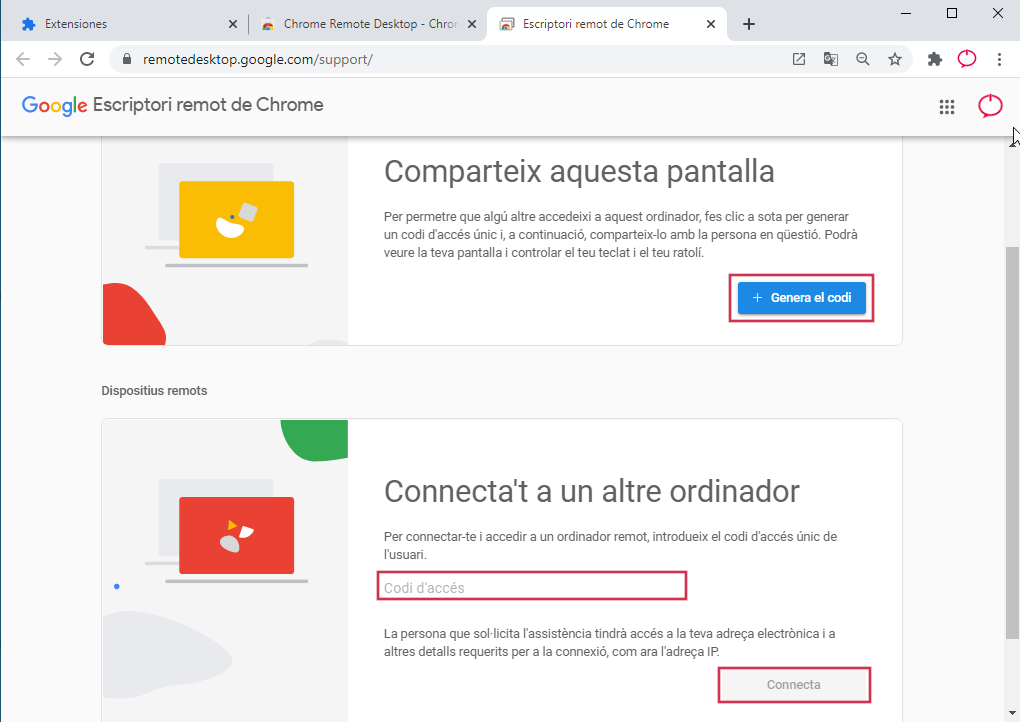
En éste punto llega lo más destacable para la privacidad y confidencialidad del usuario. Para permitir que alguien se pueda conectar al ordenador, es preciso generar un código que habrá que facilitar a quien se tenga que conectar. Y tras introducirlo en el ordenador remoto, el usuario debe confirmar que efectivamente desea compartir su equipo.
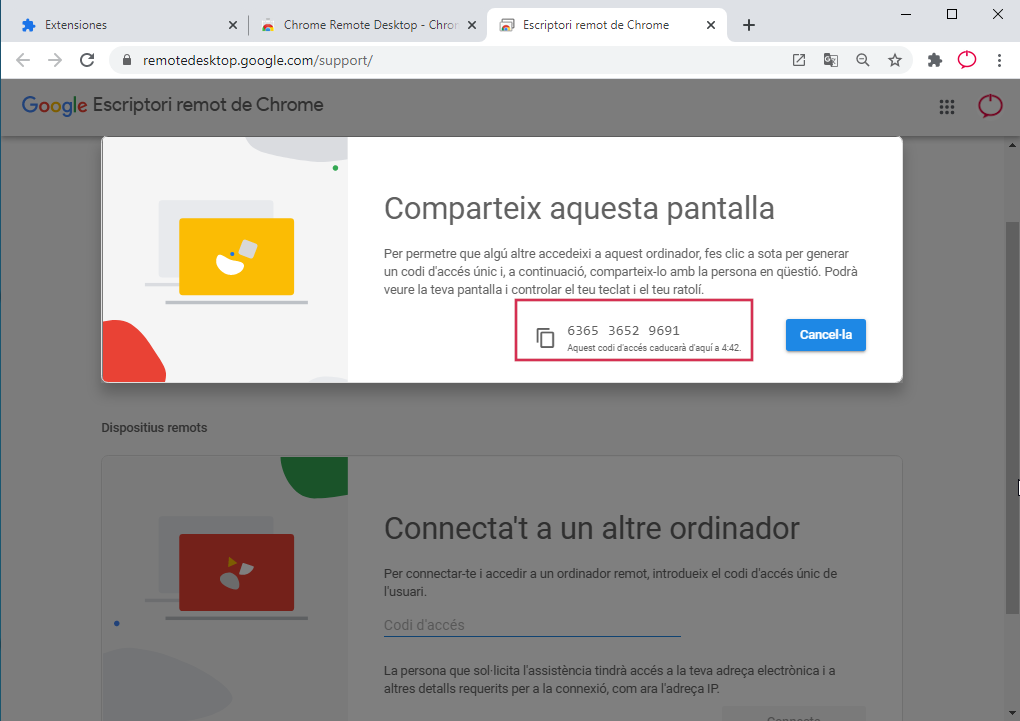
El código tiene una vigencia de 5 minutos. Y mientras el equipo remoto está conectado, pide confirmación para continuar compartiendo la pantalla remotamente cada 30 minutos. En caso de no recibirla se interrumpe la conexión.
Chrome Remote Desktop También permite el acceso remoto para trabajar con el ordenador. Pero esto sólo es posible si en los dos dispositivos se ha iniciado sesión con el mismo usuario de gmail.
Chrome Remote Desktop es por lo tanto una herramienta que, además de ser gratuita, permite saber quién se conecta a nuestro ordenador. Limita el tiempo de conexión, y al tiempo permite al usuario conectar remotamente a su ordenador. Ofreciendo más garantías de privacidad, y confidencialidad que la mayoría de las opciones disponibles en la actualidad. Por estos motivos, Chrome Remote Desktop es el software que preferimos para dar soporte a nuestros clientes de hosting de páginas web
